
Ve výchozím nastavení, když jste Vytiskněte dokument Na Dokumentech Google nevrátí dokument komentáře . Existuje však řešení pro tisk vašich komentářů s dokumentem a my vám ukážeme, jak ji používat.
Toto řešení v podstatě stahuje dokument Google Docs jako soubor aplikace Microsoft Word (.docx). Tento soubor obsahuje komentáře a při tisku s aplikací Word, vaše komentáře jsou také vytištěny.
Pokud nemáte aplikaci Microsoft Word, můžete použít Apache OpenOffice Writer. Také pro toto řešení.
PŘÍBUZNÝ: Jak skrýt nebo odebrat komentáře v Google Docs
Vytiskněte dokument Google Docs s komentářem
Jako příklad použijeme dokument Google Docs dokument na obrázku níže. Jak vidíte, dokument má dvě komentáře, které jsou zobrazeny vpravo od dokumentu.
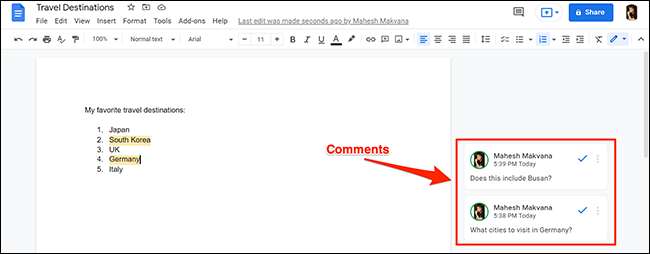
Chcete-li spustit proces, otevřete webový prohlížeč na počítači Windows, Mac, Chromebook nebo Linux a vydejte se na Google dokumenty místo. Na webu vyberte dokument, který chcete vytisknout.
Když se otevře úpravy služby Google Docs ', klepněte na příkaz Soubor & gt; Stáhnout & gt; Microsoft Word v panelu nabídek. Stáhne dokument jako soubor aplikace Word.
Poznámka: Pokud chcete používat OpenOffice Write namísto aplikace Microsoft Word, vyberte soubor a GT; Stáhnout & gt; Formát OpenDocument z menu Google Docs '.
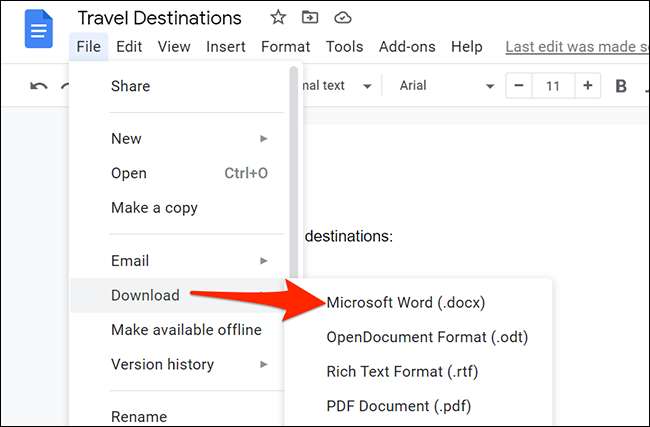
V okně "Uložit jako", které se otevře, vyberte složku pro uložení dokumentu a klepněte na tlačítko "Uložit" v dolní části okna.
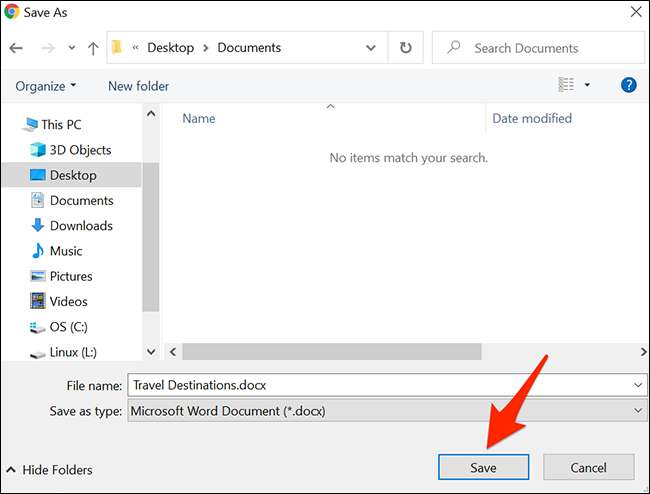
Otevřete složku, do které jste dokument uložili.
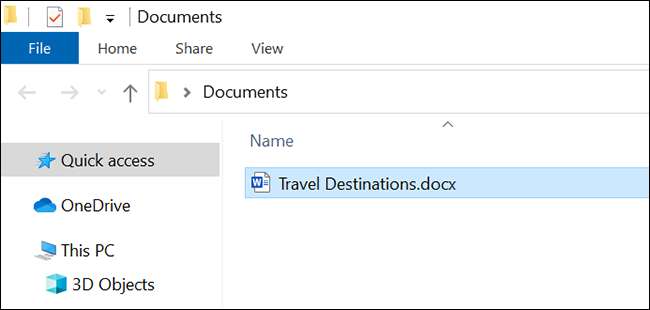
Klepněte pravým tlačítkem myši na dokument a vyberte možnost Otevřít pomocí a GT; Chcete-li jej otevřít v aplikaci Microsoft Word. Pokud používáte OpenOffice Write, vyberte tento program z nabídky "Otevřít pomocí".
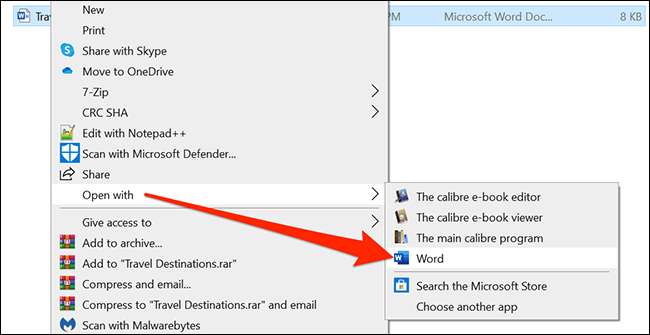
V okně Word, které se otevře v levém horním rohu, klepněte na možnost "Soubor".
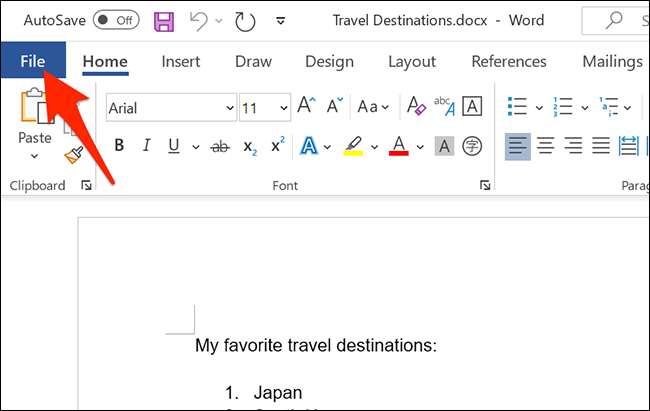
Z postranního panelu doleva vyberte "Tisk." Alternativně, na spisovateli aplikace Word nebo OpenOffice, stiskněte Ctrl + P a otevřete tiskové okno.
Pak vpravo nakonfigurujte dostupné možnosti tisku a klepněte na tlačítko "Print", abyste konečně vytiskli dokument.
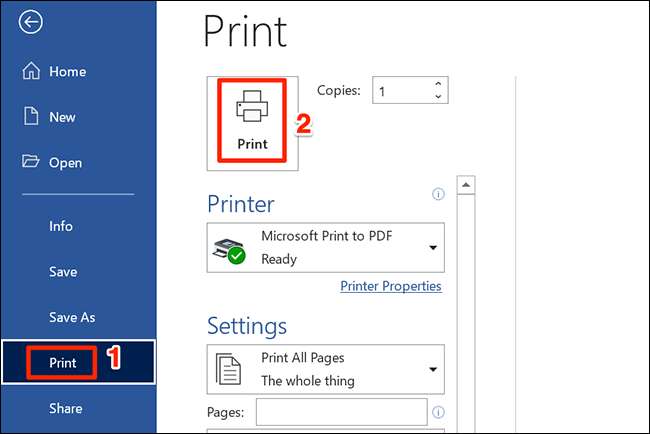
A to vytiskne dokument Google Docs s komentáři v něm!
Váš tištěný dokument by měl vypadat něco takového:
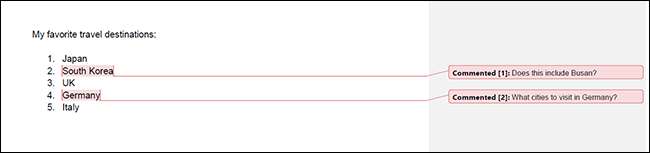
PŘÍBUZNÝ: Jak tisknout na PDF v systému Windows 10







